通过 Yeastar P 系列云 PBX 自动配置 Gigaset DECT 系统
DECT 系统由两个部分组成,包括 DECT 基站和 DECT 手柄 (即 DECT 话机)。本文介绍如何通过 Yeastar P 系列云 PBX 配置 Gigaset DECT 基站,以便 Gigaset DECT 手柄可以通过基站与 PBX 连接,从而允许用户将手柄用作 PBX 分机来进行呼叫和接听电话。
使用要求
| 基站 | 版本要求 | PBX 固件版本要求 |
|---|---|---|
| N870 IP PRO | 2.38.1 或更高版本 |
84.5.0.86 或更高版本 |
| N670 IP PRO | 2.38.1 或更高版本 | 84.5.0.86 或更高版本 |
| N610 IP PRO | 2.52.0 或更高版本 | 84.5.0.86 或更高版本 |
在本例中使用的 Gigaset DECT 系统的设备型号和固件版本如下表所示。
| 设备型号 | 固件版本 |
|---|---|
| Gigaset DECT 基站 | |
| N870 IP PRO | v2.38.1 |
| Gigaset DECT 手柄 | |
| S650H PRO | 114.074.04 |
| SL750H PRO | 116.074.04 |
前提条件
- 确保 DECT 系统 (基站和手柄) 所在网段中只有一台 DHCP 服务器在运行,否则 DECT 基站可能无法从 DHCP 服务器正确获取 IP 地址。
- 确保已下载对应话机型号的自动配置模板 (路径:)。
- 收集 Gigaset DECT 基站信息,包括供应商,型号和 MAC 地址。
步骤一、在 PBX 上添加 Gigaset DECT 基站
将 DECT 基站添加到 PBX 上,PBX 会基于设备的 MAC 地址生成其专属的配置文件。
- 登录 PBX 管理网页,进入 。
- 点击 。
- 在 IP话机 栏,填写以下信息。

- 供应商:选择 Gigaset。
- 型号:选择话机型号。在本例中,选择 Gigaset N870 IP PRO。
- MAC地址:填写 DECT 基站的 MAC 地址。
- 在 选项 栏,进行以下配置。

- 模板:从下拉列表中选择要应用的模板。注: 你可以选择该话机型号的默认模板,或者选择自定义的话机配置模板。更多信息,参见 创建自定义配置模板。
- 配置链接:PBX 自动生成一个配置链接,此链接指向话机的配置文件所存储的位置。
- 模板:从下拉列表中选择要应用的模板。
- 在 分配分机 栏,为 DECT 手柄分配分机。
- 要逐个分配分机,执行以下操作:

- 在 手柄模式 下拉列表中,选择绑定手柄的模式。
- 固定号码模式:使用分机号绑定手柄。
- IPUI模式:使用手柄的唯一 IPUI 码绑定手柄。
- 勾选手柄。
- 在 分机 下拉列表中,选择要绑定的分机。
- 若使用 IPUI 模式,在 IPUI 字段中填入手柄的 IPUI 码。
- 在 手柄模式 下拉列表中,选择绑定手柄的模式。
- 要批量分配分机,执行以下操作:
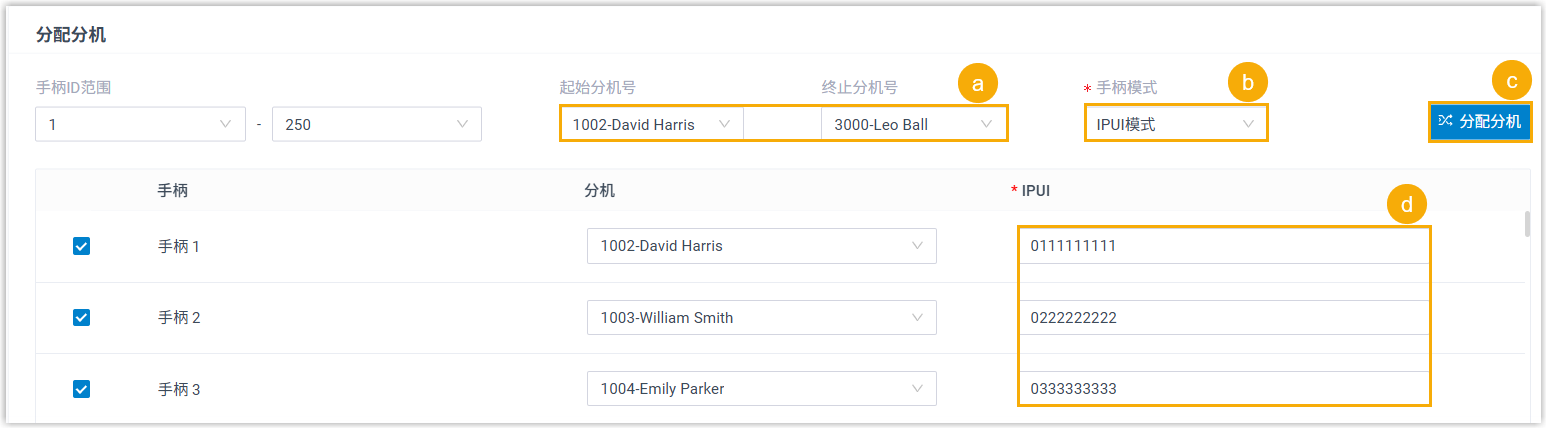
- 在 起始分机号 和 终止分机号 下拉列表中,设置分机范围。
- 在 手柄模式 下拉列表中,选择绑定手柄的模式。
- 固定号码模式:使用分机号绑定手柄。
- IPUI模式:使用手柄的唯一 IPUI 码绑定手柄。
- 点击
分配分机。
手柄自动勾选,并按顺序分配指定的分机。
- 若使用 IPUI 模式,在 IPUI 字段中填入手柄的 IPUI 码。
提示: 如果要分配的分机不在列表中,说明该分机已绑定其他话机。- 如需将分机从话机上解绑,请参见 释放绑定在话机上的分机。
- 如需在不解绑的情况下将此分机分配给 IP 话机,你需要 配置分机的 IP 话机同时注册数,因为默认情况下 PBX 仅允许一个分机注册一台 IP 话机。
- 要逐个分配分机,执行以下操作:
-
可选: 根据需要,编辑其他设置。
- 点击
保存。DECT 基站已添加到 PBX,显示在自动配置话机列表中;PBX 将发送一个 RPS 请求成功 的事件通知。提示: 可点击 DECT 基站前面的
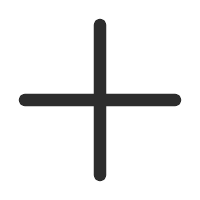 ,查看分配给手柄的分机。
,查看分配给手柄的分机。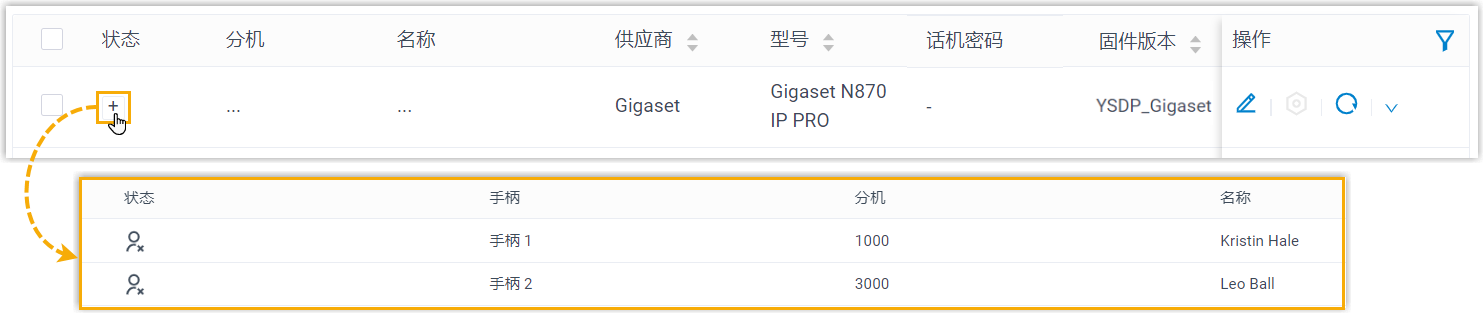
步骤二、为 Gigaset DECT 基站启用动态 IP 设置
- 长按设备按钮至少 10 秒钟,直到两个 LED 指示灯都熄灭,然后松开按钮。
- 短按设备按钮,直到两个 LED 指示灯都变为蓝色,然后松开按钮。
DECT 基站的设备角色切换为 Integrator/DECT Manager,并启用了动态 IP 设置。
- 长按设备按钮直到两个 LED 指示灯都变为红色,然后松开按钮。
DECT 基站已重置,设备需要几分钟时间以选定的设备角色启动;启动后,设备从 DHCP 服务器获取 IP 地址,且自动从 PBX 下载配置并应用。
步骤三、将 Gigaset DECT 手柄注册到 DECT 基站
- 登录 DECT 基站的网页。
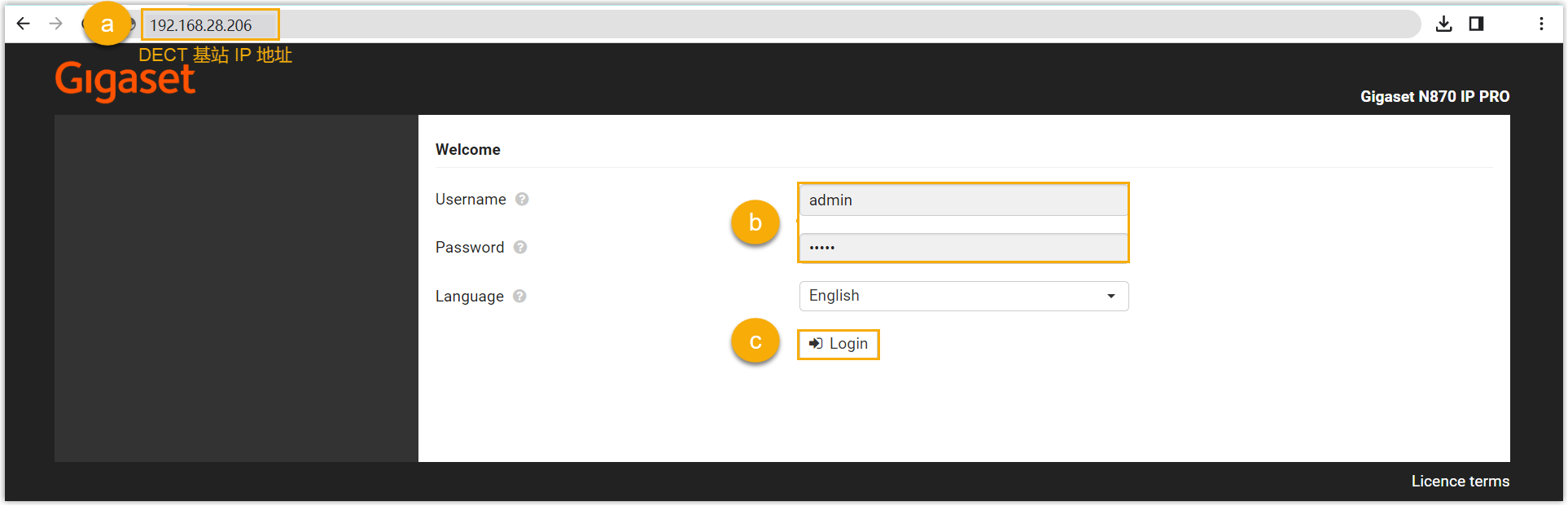
- 在浏览器的地址栏中,输入基站的 IP 地址。
- 输入用户名
admin和默认密码admin。 - 点击 Login。
- 更改默认密码,选择无线电频段,然后点击 Set。注: 需选择设备所在地区使用的 DECT 无线电频段。

你将进入 DECT 基站的网页。
- 在 SETINGS 页签下,进入 ,点击
 编辑分配了分机的手柄。
编辑分配了分机的手柄。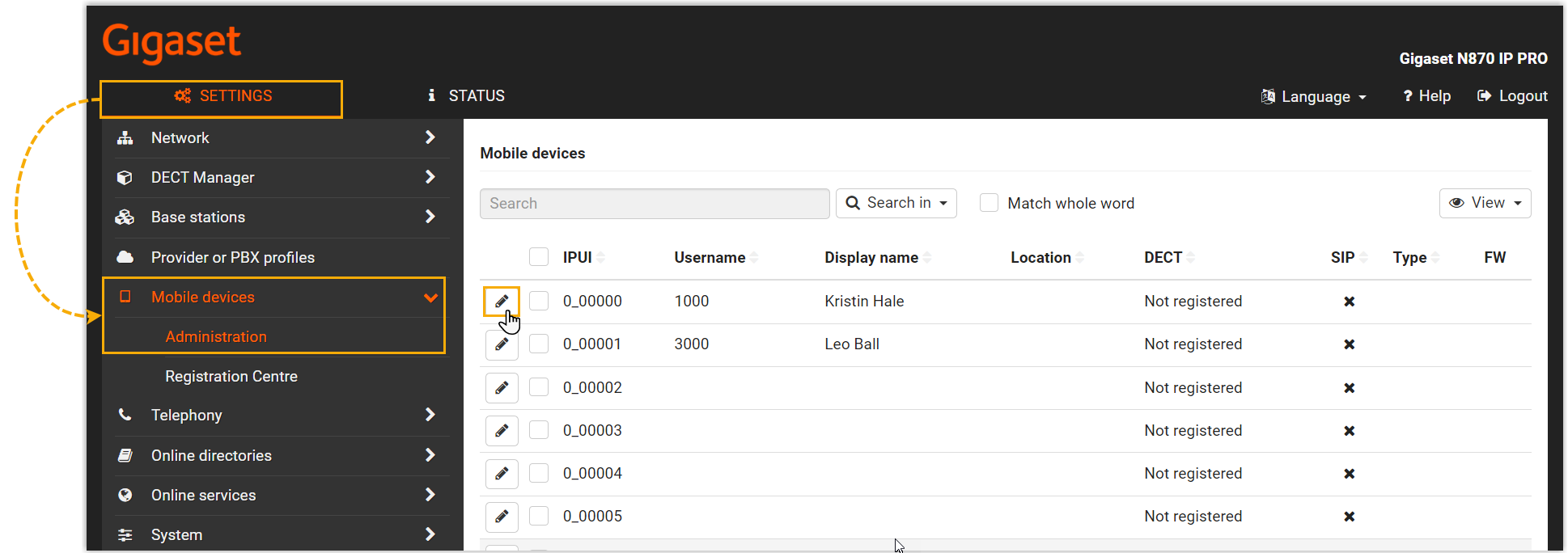
- 在 RegStatus 下拉列表中,选择
To register。
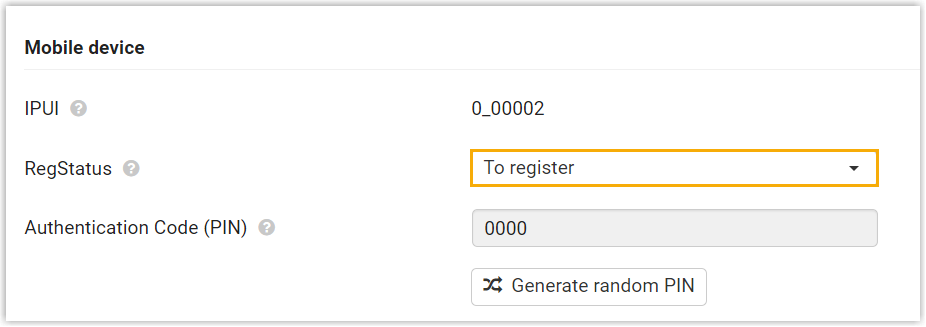
- 在 Authentication code (PIN)
中,设置并记录 PIN 码,在后续手柄注册时需要使用到此 PIN 码。
在本例中,使用默认 PIN 码
0000。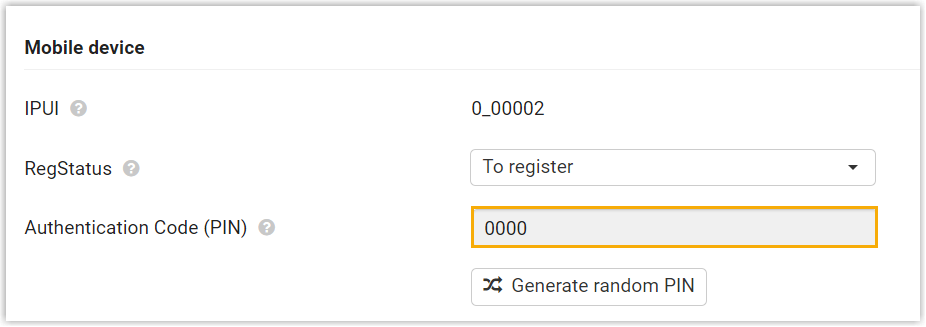
- 滚动到底部,点击 Register now。

- 在 RegStatus 下拉列表中,选择
To register。
- 重复以上步骤编辑其他分配了分机的手柄,直到这些手柄都处于 To register 状态。
- 进入 ,完成以下设置。

- 在 Registration duration 栏,设置 DECT
基站启用注册模式的持续时间。
在本例中,保留默认值 (3 分钟)。
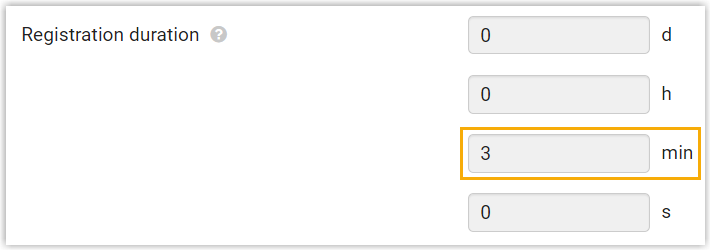
- 在 Registration start time 栏,启用 DECT
基站的注册模式。
- 要立即开始注册,点击 Start now。

- 要预约一个时间以启用注册模式,在时间栏中设置要启用注册的时间,然后点击页面底部的
Set。

在本例中,点击 Start now。
with Registration Window open 栏显示 1,表示 DECT 在指定持续时间内处于注册模式。
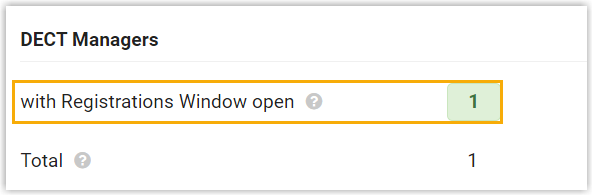
- 要立即开始注册,点击 Start now。
- 在 Registration duration 栏,设置 DECT
基站启用注册模式的持续时间。
- 在 DECT 手柄上确认注册。
- 在手柄上,进入 。
DECT 手柄开始搜寻处于注册模式的基站。当发现基站时,手柄会提示需要输入 PIN 码。
- 输入 DECT 基站上获取的 PIN 码,然后按 OK。
- 在手柄上,进入 。
执行结果
-
手柄成功注册到 DECT 基站,并通过基站与 PBX 分机绑定。
- 在 DECT 基站的网页中,可在 中查看 DECT 手柄的注册状态。

- 在 PBX 管理网页中,可在 中查看分机的注册状态。

- 在 DECT 基站的网页中,可在 中查看 DECT 手柄的注册状态。
- 注册的 DECT 手柄可作为分机使用,进行拨打和接听电话。